


[Exact Color]
Descrizione generale
Eseguire la calibrazione utilizzando Exact Color.
La calibrazione normale regola la densità di uscita della gradazione per ogni colore singolo (CMYK), mentre la calibrazione Exact Color regola i colori miscelati (i colori ottenuti dalla miscelazione di 2 o 3 colori o ottenuti mediante bilanciamento del grigio), migliorando così l'accuratezza della riproduzione del colore.
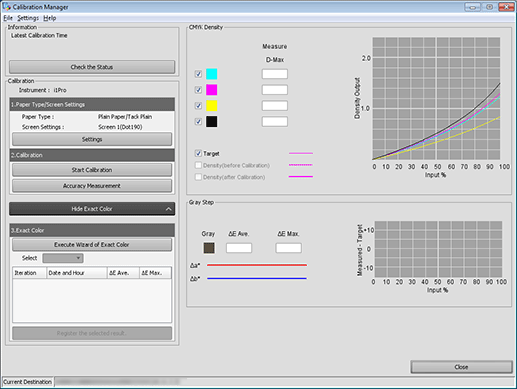
- Per realizzare la [Esegui procedura guidata di Exact Color] è necessario un colorimetro. Per informazioni dettagliate sulle impostazioni del colorimetro, fare riferimento a [Impostaz.].
Procedura di impostazione (esecuzione della calibrazione utilizzando Colore esatto)
Creare una tabella di regolazione e fornire un feedback sulla tabella di regolazione per migliorare l'accuratezza della riproduzione dei colori.
Le schermate di seguito riportate potrebbero differire rispetto a quelle effettivamente visualizzate a seconda dell'ambiente operativo o della versione e della revisione dell'applicazione.
Se [Esegui procedura guidata di Exact Color] non è visualizzato nella schermata [Calibration Manager], fare clic su [Mostra Exact Color].
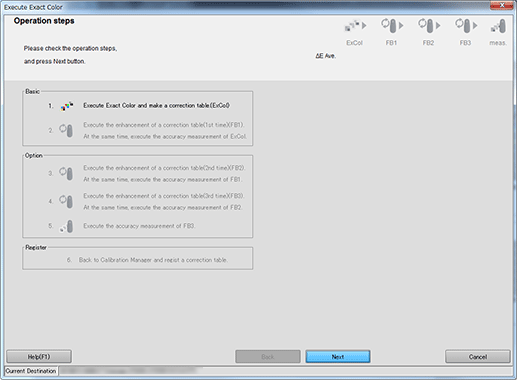
"FB" in alto a destra dello schermo si riferisce al "Feedback" mentre [FB1]"
 " al primo feedback.
" al primo feedback.
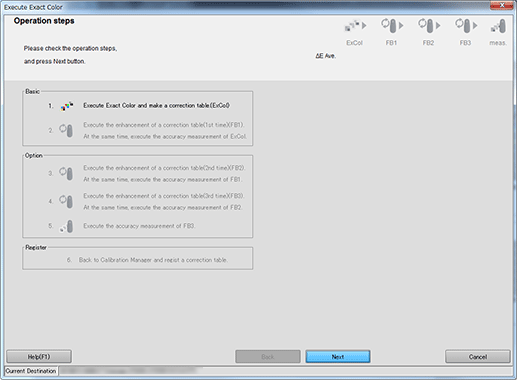
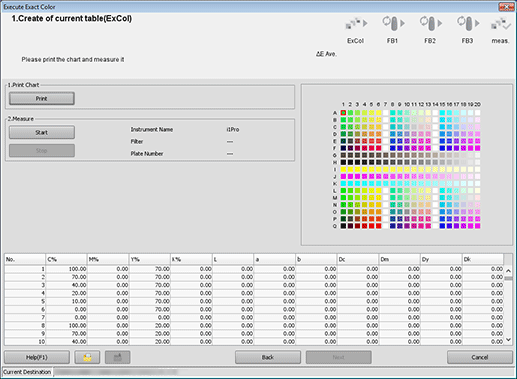
È visualizzata la schermata [Stampare grafico].
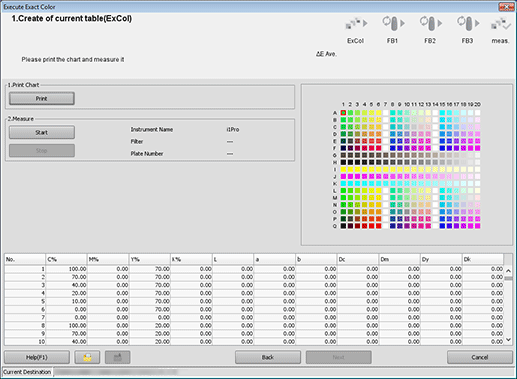
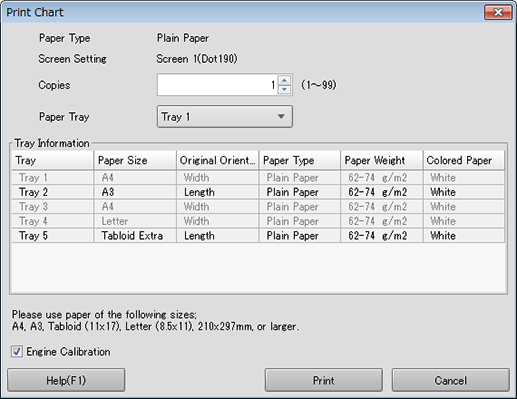
[Copie] può variare da 1 a 99.
Il contenuto delle impostazioni viene, inoltre, visualizzato nell'impostazione successiva.
Per effettuare la [Regolazione autom.del gamma], selezionare la casella di controllo [Regolazione motore].
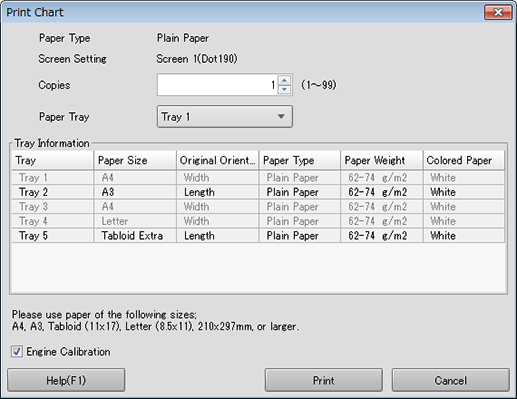
Vengono stampati i diagrammi del colore. Al termine della stampa, la visualizzazione torna alla schermata [1.Creare una tabella corrente(ExCol)].
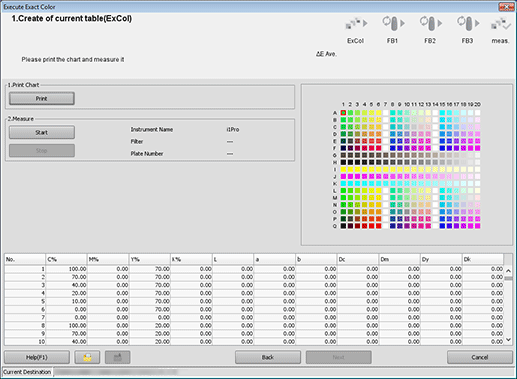
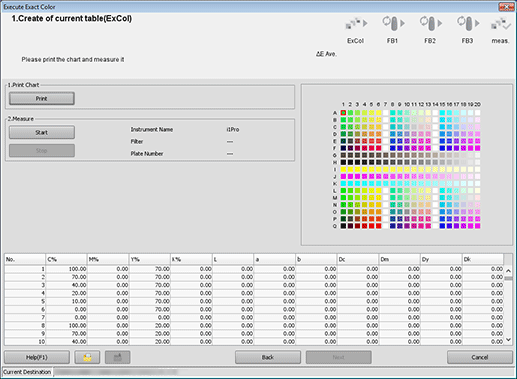
Il metodo di funzionamento varia a seconda del colorimetro collegato. Per eseguire l'operazione, attenersi alle istruzioni visualizzate.
Se la linea di misurazione non è corretta, verrà visualizzato un messaggio di errore. È possibile selezionare se riprovare utilizzando la linea corretta, o se procedere alla linea successiva.
Non sarà possibile fare clic su [OK] fino a quando non sarà stata completata l'acquisizione dei dati di misurazione.
Le patch sull'anteprima vengono visualizzate in grigio prima della misurazione, e a colori dopo la misurazione.
Ciascun valore relativo alle patch comparirà nell'elenco dei dati di misurazione.
Se si fa clic su una patch di colore sull'anteprima, verrà selezionata la riga corrispondente nell'elenco dei dati di misurazione. Inoltre, se si seleziona una riga nell'elenco dei dati di misurazione, verrà selezionata la patch di colore corrispondente sull'anteprima.
 : salva i dati di misura in una qualsiasi cartella locale.
: salva i dati di misura in una qualsiasi cartella locale. : importa i dati di misura salvati.
: importa i dati di misura salvati.
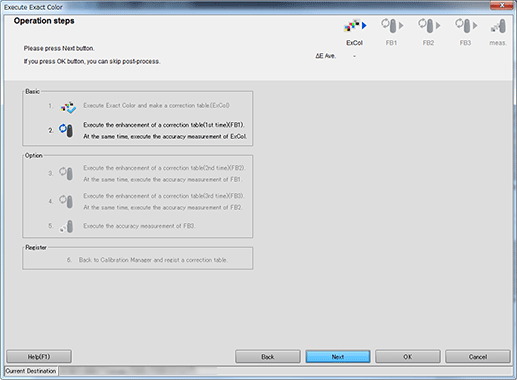
Per terminare la misurazione, andare al passaggio 11.
Per continuare la misurazione, procedere al passo 12.
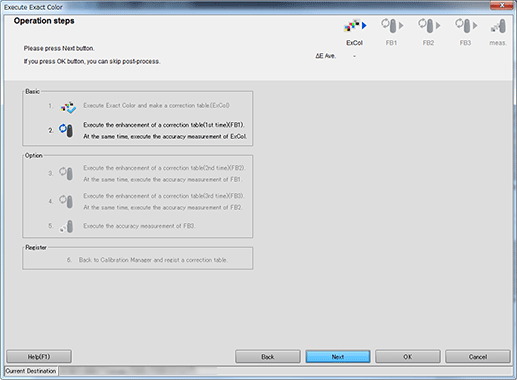
I dati di misurazione possono essere controllati nella schermata [Calibration Manager].
I dati di misura continuano a essere visualizzati fino alla chiusura della schermata [Calibration Manager] o all'inizializzazione dei dati. Per informazioni dettagliate sull'inizializzazione, fare riferimento a Procedura di impostazione (inizializzazione dei dati di calibrazione).
La regolazione Exact Color eseguita fino a quel momento e il risultato della [Misurazione dell'accuratezza] si rifletteranno sulla schermata [Calibration Manager].
Per registrare i dati di misurazione, procedere al passo 13.
Facendo clic su [Annulla] verrà eliminato il risultato della misurazione e si chiuderà la schermata [1.Creare una tabella corrente(ExCol)]. Quindi, tornerà ad essere visualizzata la schermata [Calibration Manager].
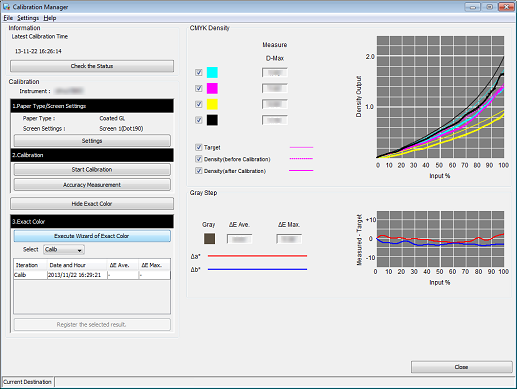
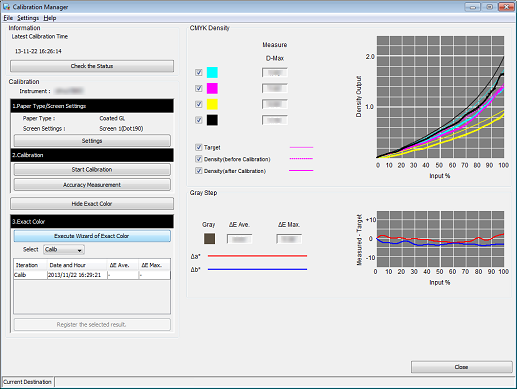
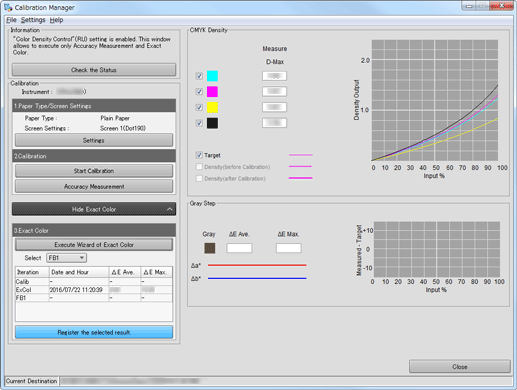
È visualizzata la finestra di conferma.
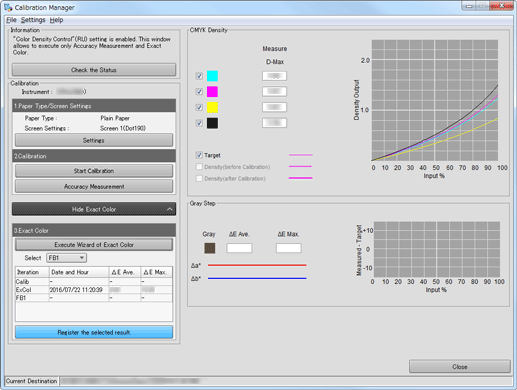
È possibile registrare i dati di misura nel Controller immagine per applicarli alla stampa.
I dati di misura vengono registrati nella posizione rappresentativa del gruppo specificato in [Gruppo di regolazione]. Per informazioni dettagliate, fare riferimento a [Impostaz.].
- L'accuratezza della riproducibilità del colore viene migliorata ripetendo la stampa e la misurazione dei diagrammi.

 in alto a destra nella pagina, diventa
in alto a destra nella pagina, diventa  e viene registrata come segnalibro.
e viene registrata come segnalibro.